当我们将一些设备连接到电脑时,通常会在屏幕右下角的任务栏中看到对应的图标提示,例如插入u盘后,就会出现u盘的图标。然而,当我们同时运行多个程序时,这些图标可能会显得杂乱无章,影响使用体验。此时,如果我们希望隐藏某些不需要显示的图标,比如u盘图标,该怎么办呢?接下来就教大家如何将桌面右下角的u盘显示图标隐藏起来。具体步骤如下:
首先,右键单击开始按钮,然后从弹出的菜单中选择“设置”。
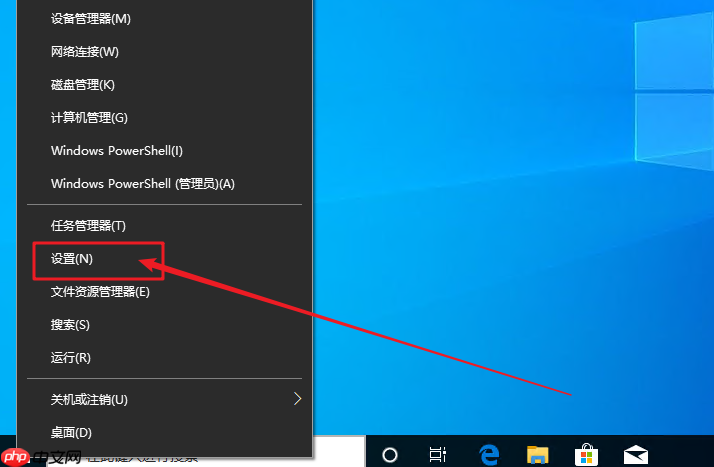
接着,在打开的设置窗口里,找到并点击“系统”选项。
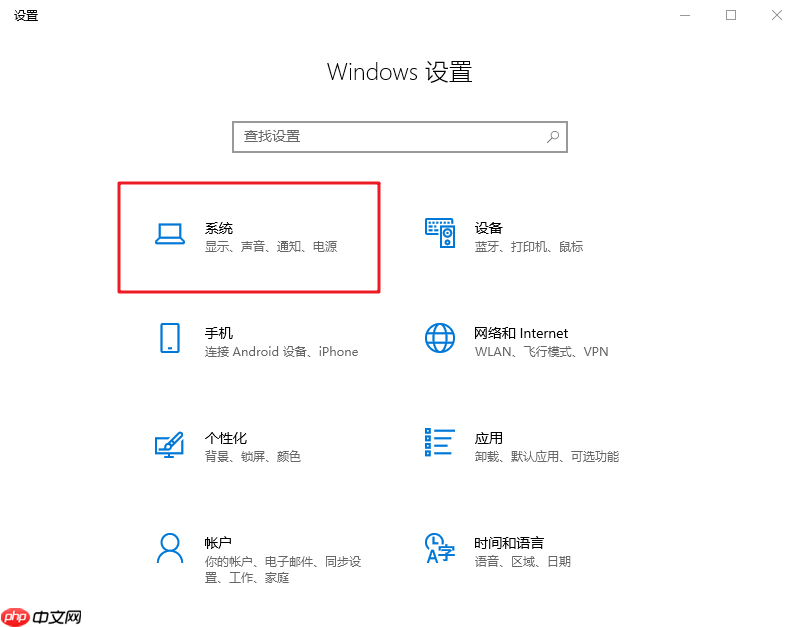
随后,在左侧菜单中依次点击“通知和操作”,然后再点击右侧的“选择在任务栏上显示哪些图标”。
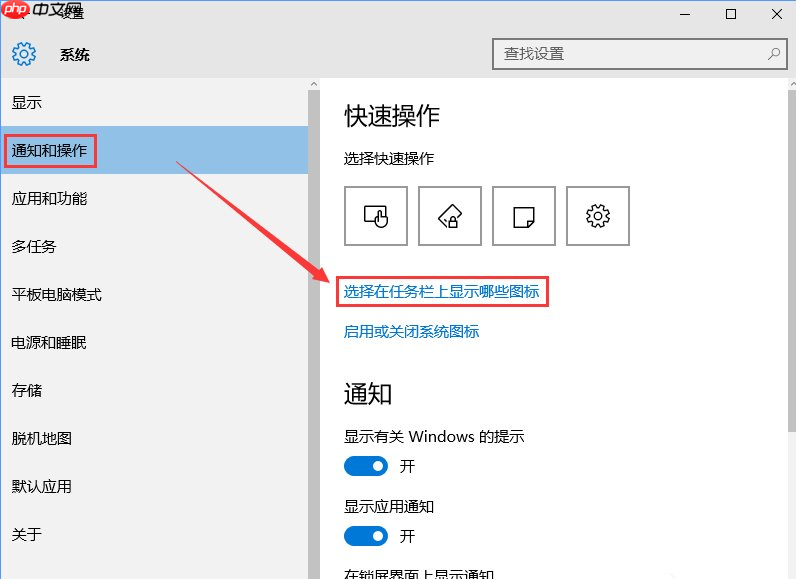
这时会跳出一个窗口,列出所有可以显示在任务栏上的图标。在这里,找到“Windows 资源管理器”的选项,并将其关闭即可。
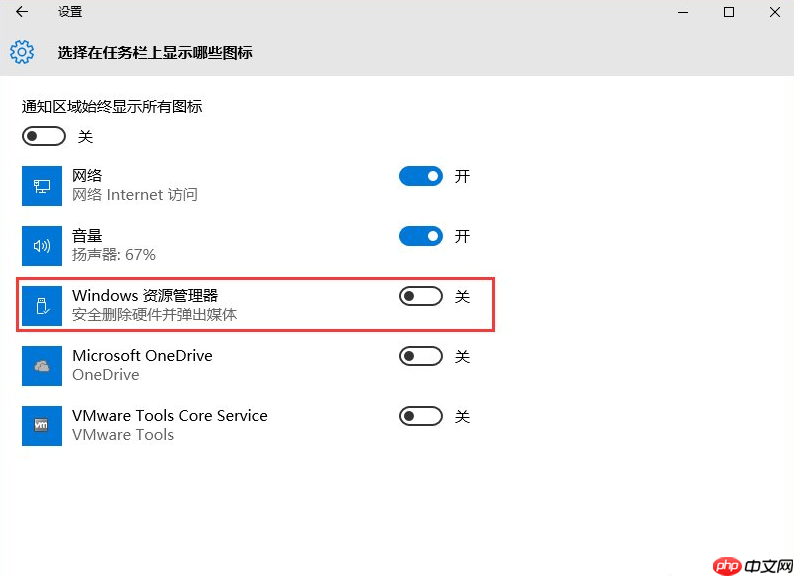
这样设置完成后,U盘的显示图标就不会再出现在任务栏上了。

Windows激活工具是正版认证的激活工具,永久激活,一键解决windows许可证即将过期。可激活win7系统、win8.1系统、win10系统、win11系统。下载后先看完视频激活教程,再进行操作,100%激活成功。




Copyright 2014-2025 https://www.php.cn/ All Rights Reserved | php.cn | 湘ICP备2023035733号